Sådan tilføjes lyd til GIF: Med værktøjer til brug til Android, iPhone og desktop
GIF'er er de mest brugte til at dele animeret indhold i dag. En GIF er en type medie, der understøttes af sociale medieplatforme online, med en mindre størrelse end en almindelig video. Men i modsætning til videoer har de fleste GIF'er ikke lyde, hvilket gør, at deres seere mangler de følelser, som GIF'en skildrer. Heldigvis har mange med innovationen i dag forvandlet deres foretrukne GIF til en lyd. Og hvis du søger at lære hvordan man tilføjer lyd til GIF på en desktop og endda på din mobiltelefon, så er her de perfekte tutorials til dig. Fortsæt med at læse indholdet nedenfor for at se mere detaljeret information om, hvad vi vil præsentere.
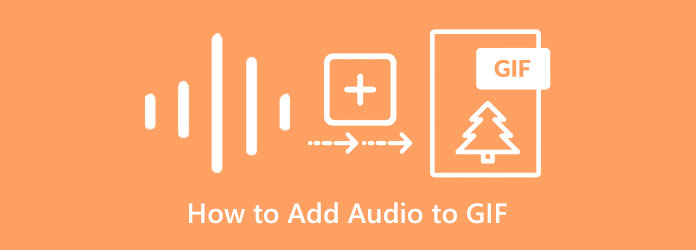
Teknisk set kan GIF-filer ikke acceptere lyd direkte, for denne fil understøtter ikke baggrundsmusikken. Dette betyder dog ikke, at du kan holde op med at ønske at gøre dine GIF'er høje. Her er den bedste metode til at kombinere GIF og lyd i én fil.
Video Converter Ultimate er en fantastisk videoredigeringssoftware, der kan hjælpe dig med at gøre dine GIF'er til et rungende klip. Desuden er det et alt-i-et-program, der kommer med en GIF-maker, editor og MV-funktion. I mellemtiden, da GIF-filer ikke kan acceptere lydbaggrunde direkte, kan du bruge den fantastiske funktion af MV-funktionen i denne Video Converter Ultimate til at skabe en magisk GIF med lydsynkronisering. Det lader dig endda tilføje flere lydspor til din GIF nemt og hurtigt. Bortset fra det giver det dig mulighed for at anvende lydeffekter såsom fade-in, fade-out, loop play og forsinke lyden for at lave gode lydeffekter. For ikke at nævne, at udover at tilføje lyd til en GIF, er du også fri til at redigere, trimme og tilpasse din GIF efter dine ønsker uden at bekymre dig om dens kvalitet.
Det er bare de bemærkelsesværdige ting i MV-funktionen og mange flere værktøjer at tjekke ud. Desuden er denne Video Converter Ultimate fyldt med avancerede teknologier, der hjælper den med at bevare sin effektivitet, samtidig med at den er et kraftfuldt program. Sådanne teknologier er dens avancerede kunstige intelligens, ultrahurtige konvertering, GPU-acceleration og hardwareacceleration. At få denne software er faktisk det bedste valg, en medieredaktør nogensinde ville træffe. På den anden side, lad os først lære den bedste metode til at kombinere GIF og lyd med de nemmeste og hurtigste retningslinjer nedenfor.
Start det fremragende program efter at have erhvervet det på dit skrivebord. Derefter under Converter funktion, skal du klikke på Plus ikon og upload den GIF, du skal arbejde på.
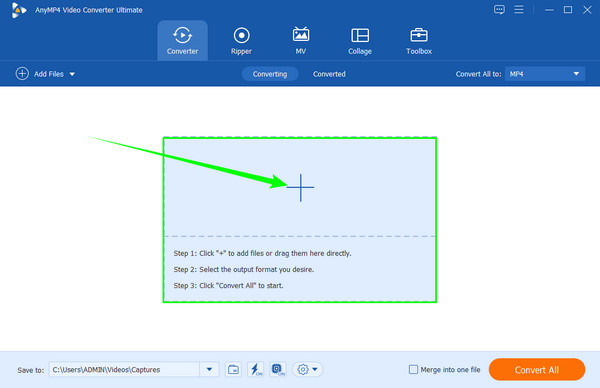
Når GIF'en er uploadet, er det tid til at uploade lydfilen. For at gøre det skal du klikke på rullepilen i Lydspor deaktiveret boksen og tryk på Tilføj lydspor mulighed for at indlæse lydfilen.
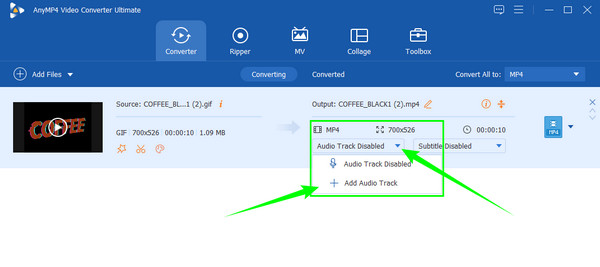
Når lyden er uploadet, kan du trykke på Konverter alle knappen for at starte processen.
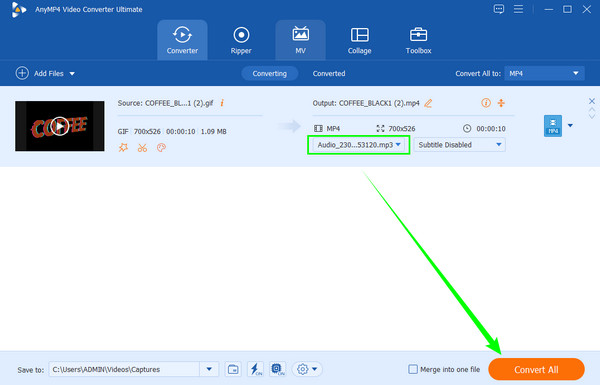
Upload din GIF-fil
Gå til dens MV funktion, som du vil se øverst i midten af grænsefladen. Når du når funktionens grænseflade, skal du trykke på Plus ikon for at uploade din GIF.
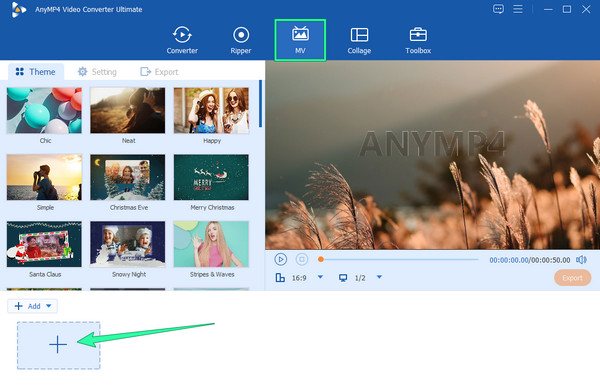
Upload lydfilen
Når GIF'en er i, skal du gå og klikke på Lokal område fanen for at se Lydfil afsnit. Du skal sætte kryds ved Baggrunds musik for at aktivere importen og andre forudindstillinger. Når du er færdig, skal du klikke på den lille Plus ikonet for at tilføje lyden til GIF-filen, og beslut derefter, om du vil anvende lydeffekter.
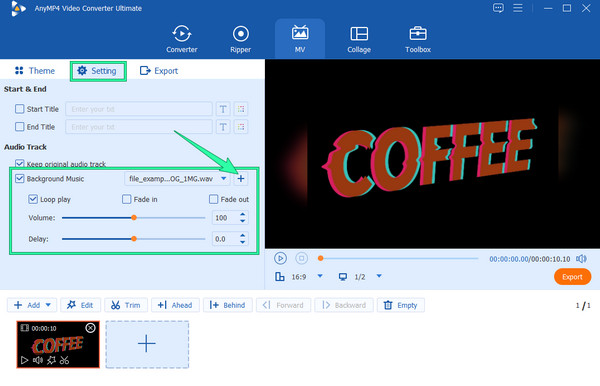
Eksporter filen
Så nemt som det, kan du nu gå til eksport afsnit. Derfra kan du tilpasse formatet på din nye fil sammen med dens opløsning, billedhastighed og kvalitet. Ellers skal du trykke på Start Export knappen for at afslutte og gemme filen.
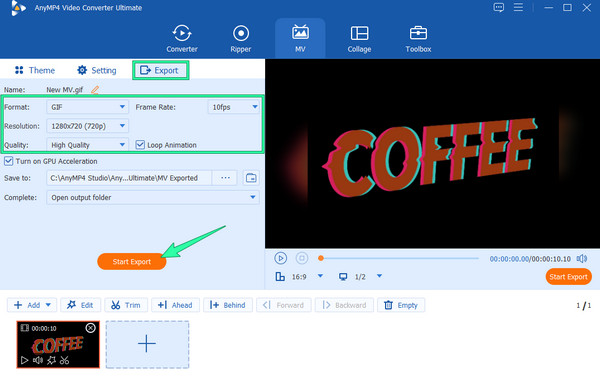
Hvis du nu spekulerer på, om du kan arbejde på at tilføje lyd til den GIF, du har på din telefon, så er denne del perfekt til dig. Udover de online-apps, du kan bruge til denne sag, har vi også fundet den bedste GIF-redigeringsapp, du kan anskaffe på Android- og iPhone-enheder. Fortsæt derfor med at læse nedenfor for at lære mere.
GIF Maker , som navnet antyder, er en app, der hjælper dig med at oprette en GIF. Denne app giver dig også mulighed for at tilføje lyd til en GIF øjeblikkeligt og frit. Ja, du har læst det rigtigt; du kan bruge denne app på iPhone og Android gratis. Sammen med denne gratis brug kan du også få adgang til de indbyggede animerede effekter, som du kan anvende på dine GIF'er når som helst. Derudover kommer den med en funktion, der giver dig mulighed for nemt at fjerne den unødvendige del af filen og også synkronisere GIF til lyd. Men da det er en gratis app, er denne GIF Maker-app ikke fri for de annoncer, der vil forstyrre dig, mens du arbejder på dine GIF'er. Der vil også være et begrænset antal filer, og der vil blive plads til størrelser. Derfor, hvis du er villig til at håndtere disse ulemper, kan du fortsætte til nedenstående trin.
Installer GIF Maker på din mobil og start den. Når den er lanceret, skal du begynde at importere den GIF-fil, som du skal arbejde på.
Når GIF'en er i, skal du begynde at opdele den del, du vil fjerne. Tryk derefter på knappen, der får dig til at tilføje musik.
Derefter trykker du på Udført knappen og gem GIF'en til dit mappelager.
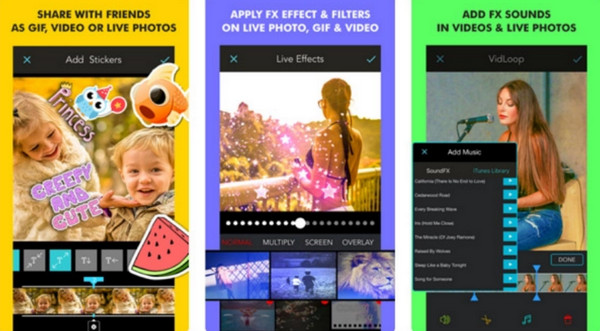
Yderligere læsning:
Nemt at lære vejledninger til, hvordan man laver en GIF-collage
Føj et vandmærke til GIF som en professionel på to nemme måder
Kan jeg tilføje lyd til GIF'er online?
Ja. Onlineværktøjer kan også hjælpe dig med at tilføje lydfiler til en GIF. Et af de populære værktøjer er Flexclip.
Kan jeg sende en GIF med en baggrundslyd online?
Ja, hvis GIF'en konverteres til en videofil med MP4- eller WebM-format. Det er fordi mange online platforme kun tillader de nævnte filtyper at blive uploadet på deres websteder.
Kan jeg kombinere GIF'er og lyd online ved hjælp af min iPhone?
Ja. Du kan gøre det ved at bruge mobilapps, der tillader GIF- og lydsynkronisering. Eller du kan også få adgang til et onlineværktøj til at udføre opgaven.
Det skal nu stå klart, at når du tilføje lyd til GIF'er direkte vil kun være muligt, hvis du gør dem til en videolignende fil og bruger et robust værktøj. Vi opfordrer dig til at prøve den bedste metode, vi anbefaler i denne artikel, som er Video Converter Ultimate og den anden til dine mobile enheder. Sørg for, at du følger hvert trin, der er angivet her, så du kun får det output, du forventer.
Mere Reading
Sådan sætter du musik på en video effektivt på iPhone og pc
Faktisk kan du finde forskellige værktøjer til at sætte musik over video derude. Men se, hvordan de bedste værktøjer her, med deres komplette trin, kan hjælpe dig med din opgave.
Top Audio Video Mixer valg på pc, online og telefon
Leder du efter den bedste måde at blande dit klip og lyd på? Se dette indlæg, da det skitserer de bedste valg af video- og lydmixere til hver platform.
Nemme trin til at tilføje lyd til billede på forskellige platforme
At tilføje lyd til et billede vil gøre din fil tiltalende. Vil du vide de nemmeste måder at gøre det på? Klik på dette indlæg og lær af de forskellige instruktioner.
Tilføj lyd til video med 3 video- og lydfusionsværktøjer
Hvordan føjer jeg musik til en MP4-video? Hvordan erstatter man lyd i en video? Hvordan flettes lyd og video online? Lær 3 måder at tilføje lyd til video fra dette indlæg.
Rediger video lyd